Việc ghim cửa sổ là một trong những cách hiệu quả nhất để giữ các nội dung bạn đang làm việc luôn hiển thị trên cùng, giúp bạn duy trì sự tập trung tối đa. May mắn thay, Windows 11 cung cấp hai phương pháp đơn giản để bạn có thể dễ dàng cố định các cửa sổ ứng dụng, từ đó nâng cao năng suất làm việc hàng ngày.
Ghim Cửa Sổ Bằng Phím Tắt Tích Hợp
Phương pháp dễ dàng nhất để ghim một cửa sổ trong Windows 11 là chọn ứng dụng bạn muốn ghim, sau đó nhấn tổ hợp phím Ctrl + F11. Thao tác này sẽ kích hoạt tính năng “luôn hiển thị trên cùng” tích hợp sẵn cho ứng dụng đó. Bạn có thể bỏ ghim cửa sổ bất cứ lúc nào bằng cách nhấn Ctrl + F12. Đây là một cách tiện lợi, tuy nhiên, nó không phải lúc nào cũng hoạt động như mong đợi.
 Bàn phím máy tính với các phím tắt Windows 11 được làm nổi bật để ghim cửa sổ.
Bàn phím máy tính với các phím tắt Windows 11 được làm nổi bật để ghim cửa sổ.
Một số ứng dụng sẽ không thể ghim được. Trong khi đó, các ứng dụng khác như File Explorer có xu hướng hiển thị không chính xác, với một phần cửa sổ bị đẩy ra ngoài màn hình. Điều này khiến việc sử dụng ứng dụng trở nên bất khả thi, đòi hỏi bạn phải bỏ ghim và ghim lại. Ngoài ra, việc sử dụng phương pháp này đôi khi còn khiến cửa sổ chuyển sang chế độ toàn màn hình. Mặc dù điều này có thể hữu ích trong một số trường hợp, nhưng không phải lúc nào nó cũng hỗ trợ quy trình làm việc của bạn. Rất may, có một phương pháp khác hiệu quả hơn.
Sử Dụng PowerToys Always On Top Để Ghim Chính Xác Hơn
Cách tốt nhất để tận dụng tính năng ghim cửa sổ trong Windows 11 là cài đặt và sử dụng PowerToys. Đây là bộ công cụ tiện ích miễn phí do Microsoft cung cấp, và được đánh giá là một trong những giải pháp hàng đầu giúp tăng cường năng suất trên hệ điều hành Windows.
Công cụ bạn cần sử dụng trong trường hợp này là “Always On Top”. Khi được kích hoạt, tất cả những gì bạn phải làm là nhấn tổ hợp phím Ctrl + Win + T để ghim bất kỳ cửa sổ nào lên phía trên cùng của màn hình nền. Thao tác này sẽ hiển thị một đường viền phát sáng quanh cửa sổ, báo hiệu rằng nó đã được ghim thành công.
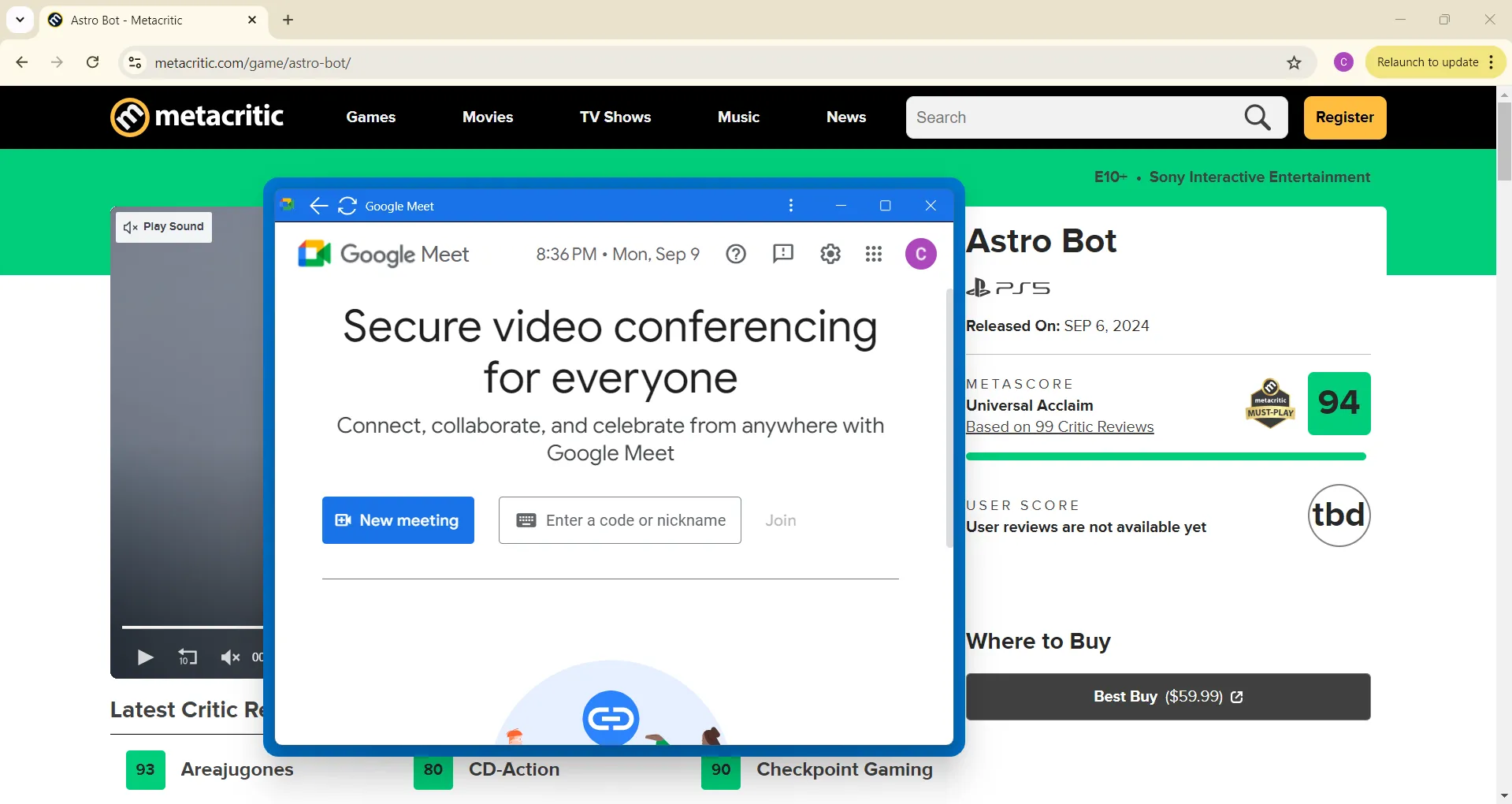 Minh họa cửa sổ ứng dụng được ghim nổi bật trên màn hình bằng công cụ PowerToys Always On Top trên Windows 11.
Minh họa cửa sổ ứng dụng được ghim nổi bật trên màn hình bằng công cụ PowerToys Always On Top trên Windows 11.
Với một cửa sổ đã được ghim, bạn có thể nhanh chóng di chuyển các cửa sổ khác xung quanh mà không phải lo lắng về việc mất đi cửa sổ mà bạn cần tập trung. Điều này giúp bạn dễ dàng duy trì sự tập trung vào công việc chính, đồng thời vẫn có thể tự do thao tác với các ứng dụng khác.
Có vô số lý do bạn có thể muốn tận dụng tính năng ghim cửa sổ trên Windows 11. Học sinh, sinh viên sẽ thấy nó cực kỳ hữu ích khi viết báo cáo nghiên cứu hoặc làm bài tập về nhà. Bạn có thể ghim các tài liệu quan trọng chứa dữ liệu cần tham khảo thường xuyên để không bao giờ bỏ lỡ chúng. Nhiều người dùng khác cũng có thể tìm thấy tiện ích khi ghim các ứng dụng như máy tính, danh sách việc cần làm, hoặc thậm chí là các ghi chú dán (sticky notes) mà bạn không muốn mất dấu. PowerToys còn đi kèm với nhiều công cụ hữu ích khác, chẳng hạn như Peek, cho phép bạn xem trước tệp nhanh chóng trong File Explorer. Việc kết hợp nhiều công cụ này có thể giúp cải thiện đáng kể quy trình làm việc của bạn.
Việc ghim cửa sổ trong Windows 11 là một thủ thuật đơn giản nhưng mang lại hiệu quả đáng kể trong việc tối ưu hóa quy trình làm việc và tăng cường sự tập trung. Trong khi phương pháp phím tắt tích hợp có thể hữu ích cho các tác vụ nhanh, PowerToys Always On Top cung cấp giải pháp ổn định và linh hoạt hơn cho nhu cầu ghim cửa sổ chuyên sâu. Hãy thử nghiệm cả hai cách và khám phá cách chúng có thể giúp bạn làm việc hiệu quả hơn trên Windows 11. Đừng ngần ngại chia sẻ kinh nghiệm sử dụng tính năng này của bạn trong phần bình luận nhé!